Kontrola zarządzania urządzeniami mobilnymi na szkolnych urządzeniach iDevices to opcja monitorowania i rozliczania pracowników z ich czynów. Co się dzieje, gdy nie potrzebujesz już usługi, a musisz? usuń zarządzanie urządzeniami na szkolnym iPadzie. To jest punkt, w którym potrzebujesz cyfrowego rozwiązania zaprojektowanego do uruchamiania funkcji przy minimalnym wysiłku.
Rynek cyfrowy ma na to kilka rozwiązań; wystarczy tylko zbadać i wydobyć z rynku to, co najlepsze. Niezależnie od tego, czy wybierzesz opcję czysto online, czy oprogramowanie, pod warunkiem, że na końcu masz iPada bez MDM. Kontynuuj czytanie, aby poznać kroki i warunki do usuń MDM ze szkolnego iPada.
Część 1: Jak usunąć zarządzanie urządzeniami na szkolnym iPadzie za pomocą hasła?Część #2: Czy możesz usunąć zarządzanie urządzeniami na szkolnym iPadzie bez hasła?Część #3: Usuń zarządzanie urządzeniami na szkolnym iPadzie za pomocą iOS UnlockerCzęść 4: Jak usunąć zarządzanie urządzeniami na szkolnym iPadzie za pomocą AnyUnlockCzęść #5: Wniosek
Część 1: Jak usunąć zarządzanie urządzeniami na szkolnym iPadzie za pomocą hasła?
MDM Protokoły na szkolnym iPadzie mają kilka ograniczeń. Chociaż jest to również środek bezpieczeństwa, jesteś na łasce administratora z hasłami do włączania i wyłączania niektórych funkcji.
W większości przypadków używają tego do ograniczenia witryn, które nie są przyjazne dla dzieci, a także dla pracowników, uniemożliwiając dostęp do mediów społecznościowych w pracy. Chociaż jest to oldschoolowy sposób monitorowania pracowników.
Podsumowując, jeśli masz hasło, możesz szybko usunąć zarządzanie urządzeniami na szkolnym iPadzie, wykonując następujące czynności
- Przejdź do ustawień iPada
- Kliknij na Zarządzanie urządzeniem ikona
- Kliknij Kodoodporny MDM Profil
- Kliknij Usuń zarządzanie
- Poprosi o hasło; wprowadź to, jeśli to masz
- Krytyczne i masz darmowego iPada MDM
Ta opcja działa tylko wtedy, gdy masz hasło. Jeśli nie, musisz poprosić administratora sieci o udostępnienie go. Co jeśli chcesz go usunąć bez ich zgody. Właśnie wtedy musisz wypróbować inne rozwiązania innych firm, które są dostarczane z obwodnicami.

Część #2: Czy możesz usunąć zarządzanie urządzeniami na szkolnym iPadzie bez hasła?
Jedynym sposobem na ominięcie funkcji MDM jest usunięcie zarządzania urządzeniem na szkolnym iPadzie. Jeśli jest to środek bezpieczeństwa ze strony administracji, nie masz uprawnień, ponieważ nie otrzymasz hasła. Czy na rynku cyfrowym jest coś niemożliwego? Jedynym sposobem na ominięcie tej funkcji i nieograniczonego korzystania ze szkolnego iPada jest użycie oprogramowania bez uprawnień administratora w celu usunięcia ograniczenia. Aplikacja współpracuje z ustawieniami i kończy ustawienia sieciowe bez powiadomienia, ingerując w dane szkoły przechowywane na iPadzie. Oto niektóre z Znanych.
Część #3: Usuń zarządzanie urządzeniami na szkolnym iPadzie za pomocą iOS Unlocker
Kurs Odblokowywanie iOS to znana aplikacja i powszechnie znana nazwa w rodzinie Apple. Zestaw narzędzi jest przeznaczony do usuwania kodów dostępu, w tym MDM, bez kłopotów. Zestaw narzędzi działa w trzech trybach – Wipe Passcode, Remove Apple ID i Screen Time remover. Za pomocą kilku kliknięć wszystkie te elementy zostały usunięte, aby mieć iPada bez hasła.
Darmowe pobieranie Darmowe pobieranie
Zestaw narzędzi obsługuje wszystkie urządzenia iOS, niezależnie od wersji iOS. Rozwiązanie zapewnia nieograniczoną kontrolę i korzystanie z iDevice. Nie potrzebujesz integracji z innymi firmami, aby uruchomić którąkolwiek z funkcji. Co więcej, masz swobodę dostępu do wrażliwych ustawień iCloud i funkcji Apple ID.
Po uruchom usuwanie Apple ID na iDevice stary Apple ID nie ma miejsca. Oto kroki, aby usunąć zarządzanie urządzeniami na szkolnym iPadzie:
- Pobierz, zainstaluj i uruchom iOS Unlocker na swoim komputerze
- Podłącz szkolnego iPada do komputera za pomocą kabla do transmisji danych USD
- Na komputerze kliknij Wyczyść kod dostępu tryb i kliknij Start w wyskakującym oknie
- Zaakceptuj wszystkie Zaufaj Regulamin
- Zatwierdź po potwierdzeniu wyświetlanych informacji o urządzeniu i kliknięciu Start ponownie
- Poczekaj na pobranie oprogramowania i kliknij przycisk odblokowania
- Wejście "0000 "jako hasło i potwierdź
W ten sposób usuwasz zarządzanie urządzeniami na szkolnym iPadzie bez uprawnień administratora sieci.

Część 4: Jak usunąć zarządzanie urządzeniami na szkolnym iPadzie za pomocą AnyUnlock
Podobnie jest to również obsługiwany przez Apple zestaw narzędzi, który pomaga usunąć parametry bezpieczeństwa na iPadzie, iPodzie i iPhonie, w tym na iPadzie szkoły. Wszystkie Twoje blokady MDM, blokady z hasłem i iTunes usługi tworzenia kopii zapasowych mają udział w tej aplikacji.
Działa na prostym interfejsie bez wcześniejszej wiedzy o usuwaniu blokad. Co więcej, zablokowane ekrany i hasło czasu ekranu można usunąć przy minimalnym wysiłku. Zgubiłeś hasło do ekranu blokady? Zapomniałeś swoich danych Apple ID? Szukasz narzędzia do usuwania zarządzania urządzeniami na szkolnym iPadzie? Jest to równie zestaw narzędzi, który możesz również zbadać, wykonując te czynności.
- Pobierz i zainstaluj AnyUnlock
- Podłącz szkolnego iPada do komputera za pomocą kabla USB
- Kliknij Obejście MDM
- Kliknij Start
- Kliknij Omiń teraz w wyskakującym oknie
- Czekaj na wyniki
Co za równie prosta aplikacja do usuwania zarządzania urządzeniami na szkolnym iPadzie?
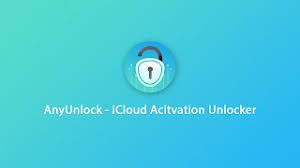
Ludzie również czytająJak odblokować Apple ID bez zmiany hasła w 2024 rNajlepszy przewodnik po odblokowaniu iPhone'a [Zapomniałem hasła]
Część #5: Wniosek
Wybór wybranego rozwiązania zależy wyłącznie od Ciebie. Masz prawo dokonać właściwego wyboru tego, co działa dla Ciebie. Co więcej, na rynku cyfrowym istnieje kilka rozwiązań, które można zbadać, szukając zestawów narzędzi do usuwania zarządzania urządzeniami na szkolnym iPadzie. Wypróbuj je i dokonaj mądrego wyboru tego, co pasuje do funkcji.
Pomimo dostępności funkcji, iOS Unlocker nadal przyjmuje płaszcz jako najlepszy zestaw narzędzi do obsługi wszystkich operacji usuwania blokad, w tym kodu dostępu do czasu ekranu. Jego prostota i elastyczność w działaniu nadają mu najwyższą rangę. Czy nadal martwisz się blokadą MDM na iPadzie w Twojej szkole? Dzięki tym informacjom masz nieograniczone korzystanie z urządzenia bez żadnych ograniczeń.
Napisane przez Rosie
Ostatnia aktualizacja: 2022-06-16